13.3 Metadaten-Vorgaben
Während der XMP-Editor in NeoFinder bereits ein großartiges Werkzeug ist, um alle Arten von wichtigen Metadaten zu Ihren Fotos und Filmen hinzuzufügen, ist es auch wichtig, Standard-XMP-Metadatenvorgaben zu generieren und sie schnell auf eine ganze Reihe von Dateien auf einmal anwenden zu können.
Das ist eine Aufgabe für den neuen Metadaten-Vorgaben Editor!
Öffnen Sie ihn im Menü "Element":
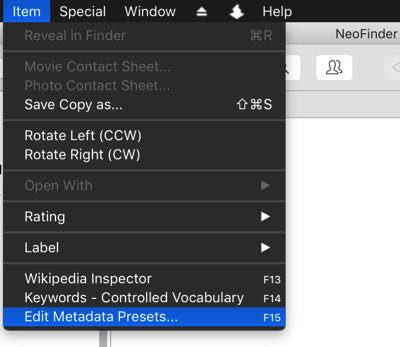
Das Metadaten Vorgaben Editor-Fenster wird sofort für Sie angezeigt.
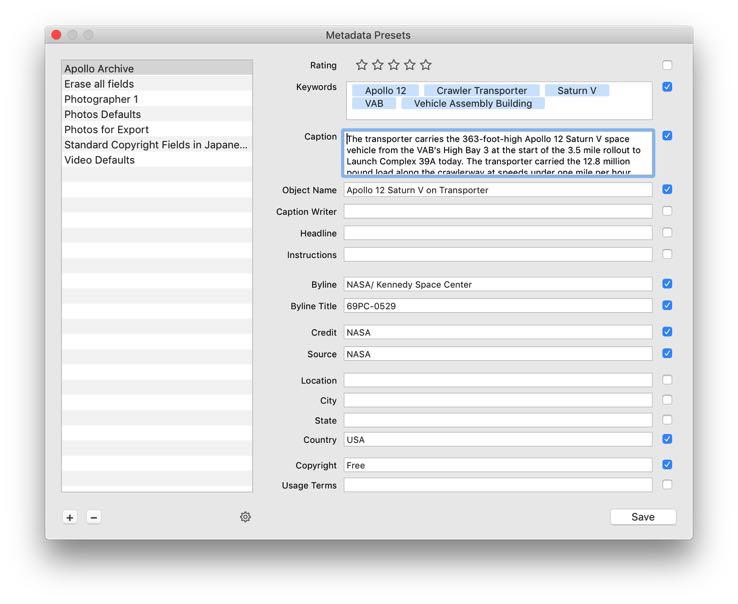
Im linken Teil des Fensters sehen Sie eine Liste aller vorhandenen Voreinstellungen, sortiert nach Namen. Sie können neue hinzufügen oder vorhandene Voreinstellungen entfernen, indem Sie die Schaltflächen + und - unter der Liste verwenden.
Es ist natürlich auch möglich, eine Voreinstellung einfach durch Klicken in den Namen umzubenennen.
Wenn Sie eine Voreinstellung auswählen, werden im rechten Teil des Editors alle XMP-Felder angezeigt, die NeoFinder versteht, und welchen Wert diese Voreinstellung für jedes Feld enthalten soll.
Bitte beachten Sie das Kontrollkästchen neben jedem XMP-Feld. Dieses Kontrollkästchen steuert, ob der Inhalt dieses Felds angewendet wird, wenn die Voreinstellung tatsächlich verwendet wird. Auf diese Weise können Sie ein Feld leer lassen, das Kontrollkästchen jedoch markieren und den vorherigen Inhalt dieses Feldes löschen, wenn die Voreinstellung angewendet wird.
NeoFinder zeigt dieses Verhalten an, indem die Farbe der Feldbeschreibung in Rot geändert wird und diesem Feld ein Hilfetext hinzugefügt wird:

Wichtig! Bitte verwenden Sie die Taste Speichern, um alle Änderungen zu sichern, die Sie an einer Voreinstellung vorgenommen haben. Dies ist erforderlich, um Ihre Änderungen tatsächlich zu speichern. Wenn Sie eine andere Voreinstellung auswählen, gehen alle Änderungen, die Sie an der aktuell ausgewählten Voreinstellung vorgenommen haben, verloren, wenn Sie sie nicht gespeichert haben.
Vorgaben exportieren und importieren
Da NeoFinder Ihre Voreinstellungen derzeit nur lokal auf Ihrem Mac speichert, möchten Sie die Voreinstellungen möglicherweise exportieren, damit sie auch in anderen NeoFinder-Installationen verwendet werden können. Wählen Sie dazu einfach eine Voreinstellung aus und verwenden Sie den Befehl Exportieren im kleinen "Zahnrad" -Menü unter der Liste:
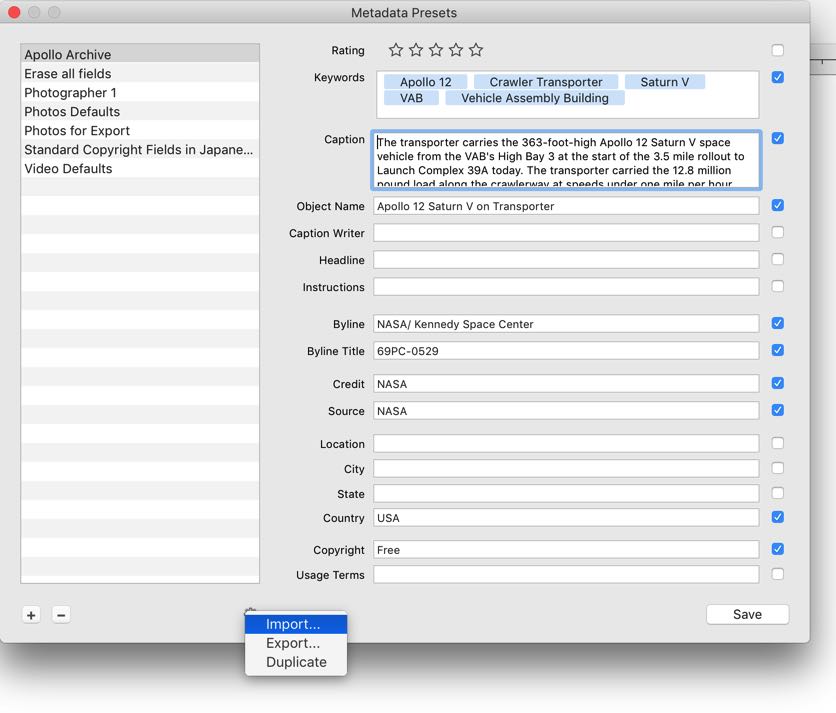
Dann können Sie die Voreinstellung in eine ".nfpreset" -Datei exportieren. Mit der Option "Importieren" können Sie natürlich vorhandene ".nfpreset" -Dateien von anderen Macs importieren.
In diesem Menü ist auch die Option zum schnellen Duplizieren einer vorhandenen Voreinstellung verfügbar.
Wenden Sie eine Vorgabe an
Nachdem Sie Ihre Einstellungen abgeschlossen haben, ist es unglaublich einfach, sie auf eine Datei oder eine ganze Gruppe ausgewählter Dateien anzuwenden. Verwenden Sie einfach das neue Vorgaben-Menü, das am rechten Rand des XMP-Editor-Titels angezeigt wird. Wenn Sie auf diese neue Schaltfläche klicken, zeigt NeoFinder die gesamte Liste Ihrer Voreinstellungen an:
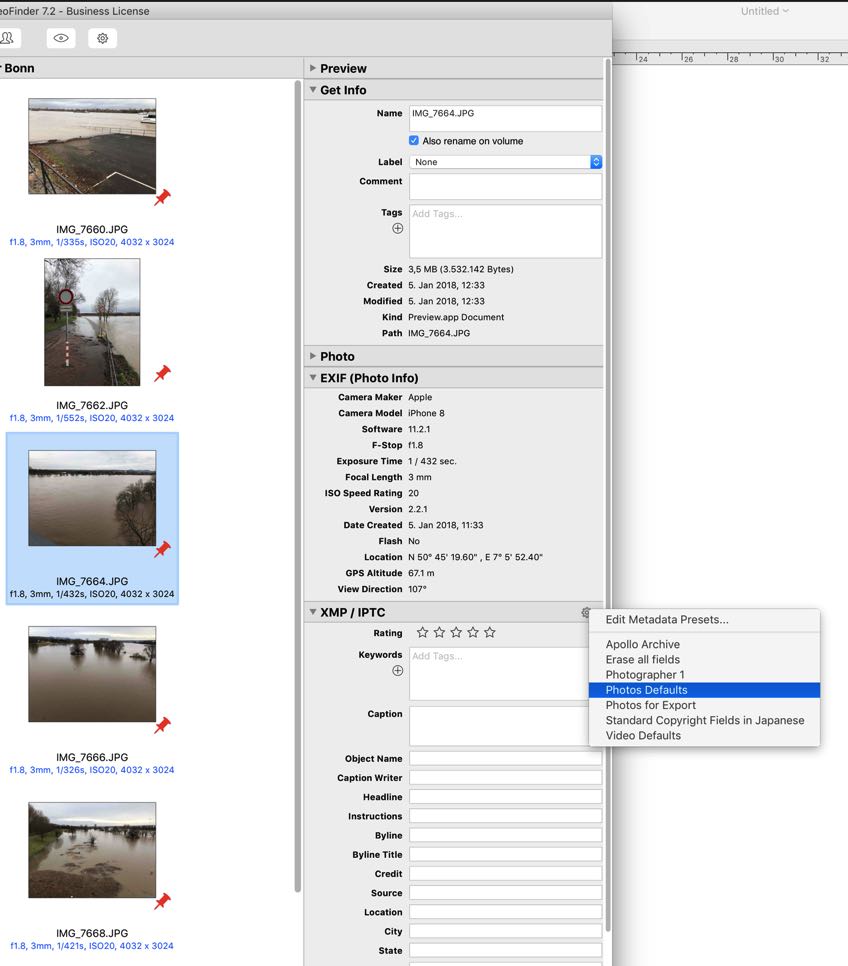
Wählen Sie eine der Voreinstellungen aus dem Menü, und NeoFinder wendet sie sofort auf die ausgewählten Dateien an.
Das ist alles!
Mit nur einem Klick können Sie beliebig vielen Dateien eine Vielzahl wertvoller XMP-Daten zuweisen. So einfach ist das!
Bitte beachten Sie, dass die neue Schaltfläche „Vorgaben“ nur im XMP-Editor angezeigt wird, wenn die ausgewählten Dateien tatsächlich online sind und für NeoFinder verfügbar sind. Wenn sie auf einem externen oder externen Volume gespeichert sind und das Volume derzeit nicht verbunden oder verfügbar ist, kann NeoFinder die XMP-Felder nicht ändern und zeigt diese neue Option nicht an.
Vorgaben aus Datei erstellen
Wenn Sie bereits über ein gut gepflegtes XMP-Metadaten-Archiv verfügen, möchten Sie möglicherweise schnell neue NeoFinder-Voreinstellungen aus diesen vorhandenen Dateien erstellen. Dies ist mit NeoFinder sehr einfach.
Wählen Sie die Datei aus und verwenden Sie im Menü Vorgaben den Befehl "Vorgabe von diesem Element erstellen".
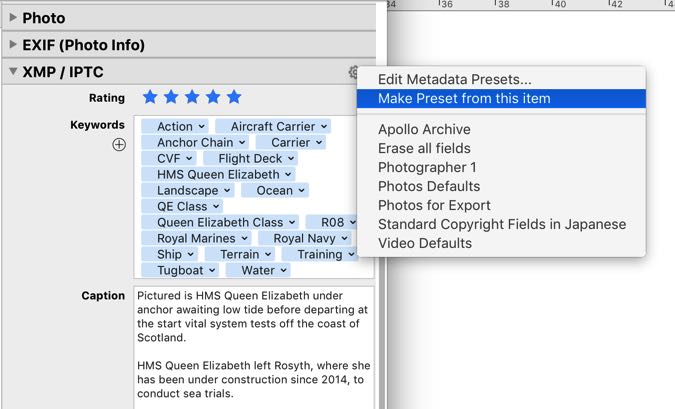
Bitte beachten Sie, dass dieser Befehl nur angezeigt wird, wenn die ausgewählte Datei tatsächlich Werte in einem XMP-Feld enthält.
Der Metadaten-Editor erstellt eine neue Vorgabe unter Verwendung des Dateinamens und aller XMP-Felder. Sie können dann natürlich alle Felder an Ihre Bedürfnisse anpassen und auch das neue Preset umbenennen. Und bitte immer daran denken, zu speichern!




